- Screen Recorder
- Mac Video Recorder
- Windows Video Recorder
- Mac Audio Recorder
- Windows Audio Recorder
- Регистратор веб-камеры
- Рекордер игры
- Регистратор встреч
- Messenger Call Recorder
- Skype Recorder
- Запись курса
- Регистратор презентаций
- Chrome Recorder
- Firefox Recorder
- Снимок экрана в Windows
- Снимок экрана на Mac
Free Screen Recorder Нет водяных знаков - лучший выбор в 2023 году
 Размещено от Лиза Оу / 14 янв, 2021 16:00
Размещено от Лиза Оу / 14 янв, 2021 16:00Интернет - это компьютерная сеть, распространенная по всему миру, поэтому он помогает людям быстро и эффективно передавать информацию. Некоторые люди используют его для изучения онлайн-курса, некоторые играют в игры, некоторые делятся жизненными уловками и т. Д. Поэтому необходимо запись экрана на компьютер для онлайн-курса, игрового процесса, видео и многого другого.
Для того, чтобы захват экрана на Windows или Mac, вы можете найти множество бесплатных инструментов для записи экрана, но большинство из них имеют различные недостатки, такие как низкое качество записи, ограниченный формат вывода, неудобные функции и многое другое.
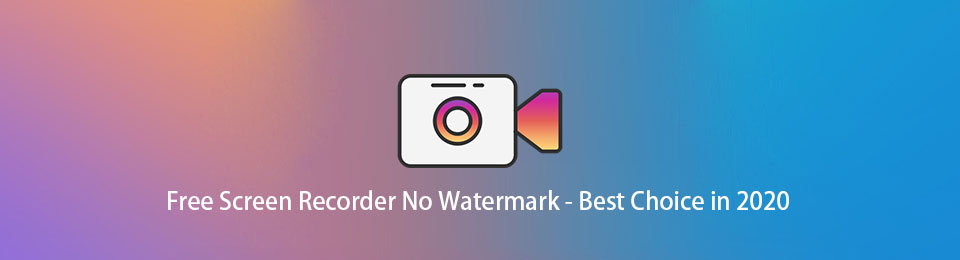
Что еще хуже, он добавляет водяной знак к записанному вами видео.
Это действительно разочаровывает людей, которым нужно только четкое видео. Можете ли вы найти бесплатную программу записи экрана без водяных знаков?
В этом посте мы представим вам 4 лучших рекордера экрана без водяных знаков.

Список руководств
1. FoneLab Screen Recorder (Windows / Mac)
Возникает вопрос: какой рекордер экрана лучше без водяных знаков?
FoneLab Screen Recorder это один из лучших вариантов для вас. Это мощный инструмент, помогающий людям записывать экран, веб-камеру, микрофон, системный звук и многое другое. Вы можете легко попробовать это онлайн геймплей, аудио, онлайн-встречи и все, что вы хотите на компьютере, без задержек.
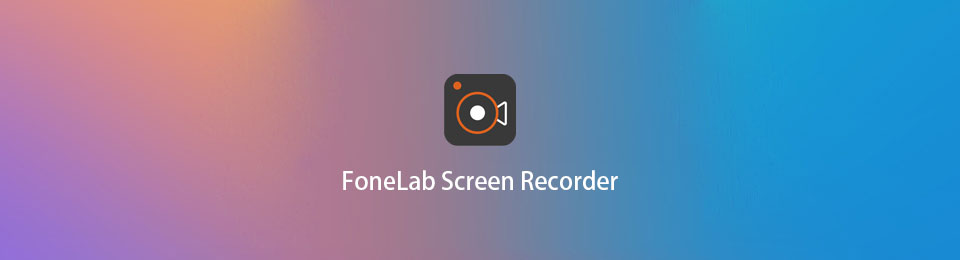
PROS
- Захват 3-минутного бесплатного видео и аудио, и вы можете получить обновленную версию без ограничения времени.
- Вы можете добавлять аннотации, текст, стрелки, фигуры и т. Д. Во время записи.
- Вы можете показать курсор мыши и записать щелчок мыши во время процедуры.
- Скрыть значки на рабочем столе при записи.
- Скрыть системную панель задач при записи.
- Настройте параметры записи.
- Запись вокруг мыши или следуйте за мышью.
- Блокировка и запись окна.
- Исключить окно и записать.
- Доступно для Windows и Mac.
- Записывайте видео, аудио и веб-камеру одновременно.
- Нет водяных знаков
CONS
- Нет версии для Linux
Как записать экран на компьютер с помощью FoneLab Screen Recorder
Это действительно простой в использовании, вы можете записать видео в течение нескольких кликов. Здесь мы представим его особенности ясно.
FoneLab Screen Recorder позволяет вам захватывать видео, аудио, онлайн-уроки и т. Д. На Windows / Mac, и вы можете легко настраивать размер, редактировать видео или аудио и многое другое.
- Записывайте видео, аудио, веб-камеру и делайте скриншоты на Windows / Mac.
- Предварительный просмотр данных перед сохранением.
- Это безопасно и просто в использовании.
Шаг 1Скачайте и установите FoneLab Screen Recorder с официального сайта. Тогда он будет запущен автоматически.
Шаг 2Вы можете увидеть 4 варианта, в том числе Видеомагнитофон, Audio Recorder, Захват экрана и Больше, Вы должны выбрать Видеомагнитофон здесь, если вы хотите записать экран на компьютер.

Шаг 3Выберите область записи здесь. Вы можете нажать В полностью чтобы захватить весь экран, или выберите На заказ чтобы подтвердить, что вы хотите записать фиксированная область or выберите регион / окно соответственно. И вы также можете включить Веб-камера, Звуковая система и Микрофон если вы хотите записать аудио или веб-камеру одновременно.

Вы можете когда-нибудь нажать Расширенный Рекордер под апельсином REC кнопку, чтобы запись вокруг мыши or исключить окно.
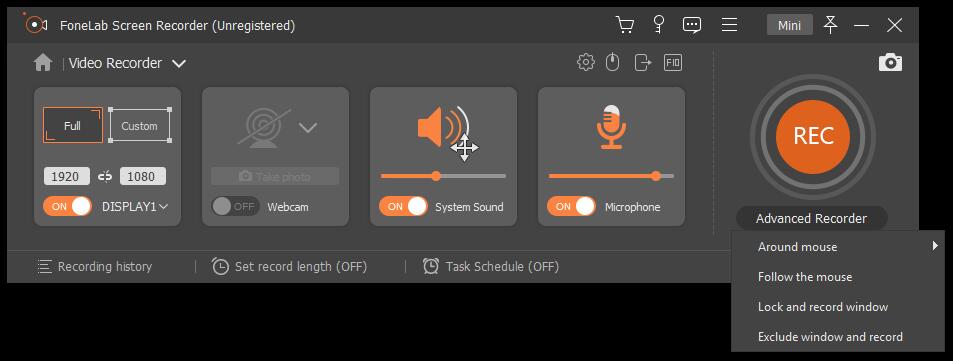
Кроме того, настроить параметры через кнопка меню > Настройки доступен. Таким образом, вы можете изменить настройки для запись, мышь, Горячие клавиши, выходной и другие здесь.
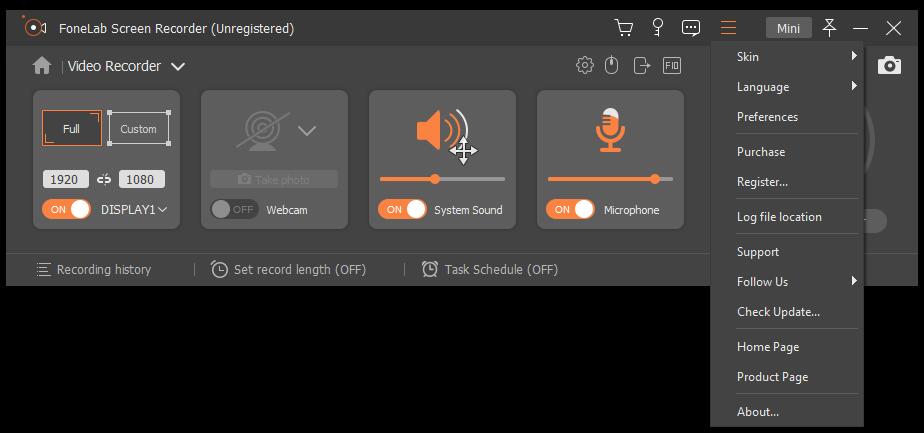
Шаг 4Нажмите REC кнопку, чтобы начать запись. После нажатия кнопки карандашное редактирование значок. Это удобно, чтобы добавить текст, живопись, формы и многое другое во время записи.

Шаг 5Нажмите Красный квадрат значок, чтобы остановить запись, когда это будет сделано. Вы можете обрезать видео здесь, чтобы удалить ненужные части. щелчок Сохранить и выберите место для хранения записанного видео.

FoneLab Screen Recorder позволяет вам захватывать видео, аудио, онлайн-уроки и т. Д. На Windows / Mac, и вы можете легко настраивать размер, редактировать видео или аудио и многое другое.
- Записывайте видео, аудио, веб-камеру и делайте скриншоты на Windows / Mac.
- Предварительный просмотр данных перед сохранением.
- Это безопасно и просто в использовании.
2. OBS (Windows / Mac / Linux)
OBS (Open Broadcaster Software) - одно из самых популярных бесплатных программ с открытым исходным кодом для записи экрана на компьютере без водяных знаков. По сравнению с другими конкурентами, он работает на Windows, Mac и Linux. В то время как у других всегда нет вариантов Linux. Что еще более важно, вы можете использовать его для захват экрана аудио или видео, а также создавать сцены из изображений, текстовую веб-камеру, снимки окон и многое другое.
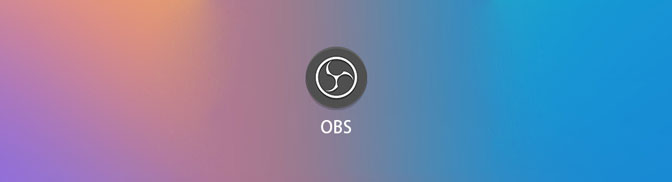
PROS
- Это кроссплатформенная программа для записи.
- Поддерживает Windows 7 и более поздние версии, MacOS 10.11 и более поздние версии, Linux.
- Вы можете отключить звук или отрегулировать громкость.
- Предварительный просмотр живого видео для мониторинга текущей сцены.
- Вы можете выбрать темные или светлые темы.
- В режиме Studio есть 2 окна предварительного просмотра холста.
- Сцены - это группы видео, текста и аудио.
- Вы можете добавить плагины для расширения функциональности.
CONS
- Не прост в использовании.
3. QuickTime (Мак)
Что касается пользователя Mac, QuickTime всегда будет первым выбором бесплатного средства записи экрана без водяных знаков на Mac. Вы думаете, что это только игрок? Не совсем. QuickTime рекордер встроенная функция Mac для воспроизведения мультимедийных файлов, а также для редактирования видеофайлов, зеркального отображения iPhone на Mac и т. д.
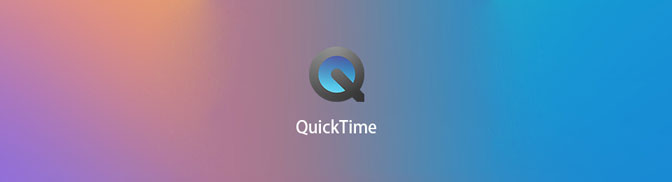
PROS
- Вырезать, копировать, вставлять и объединить видео и аудио файлы.
- Сохраните существующие фильмы QuickTime из Интернета непосредственно на жесткий диск.
- Кодирование и перекодирование видео и аудио из одного формата в другой.
- Он поддерживает форматы AAC, FLAC, MACE, MIDI, GIF, MOV, QT, 3GP, 3G2, JPEG и т. Д.
- Сжать видео или аудио файлы.
- Запись экрана видео и аудио.
- Он поддерживает Windows Vista, Mac OS X Leopard.
CONS
- Он недоступен в более поздних версиях ОС Windows.
- Вы можете использовать его для просмотра изображений больше.
- Невозможно записать внутренний звук.
FoneLab Screen Recorder позволяет вам захватывать видео, аудио, онлайн-уроки и т. Д. На Windows / Mac, и вы можете легко настраивать размер, редактировать видео или аудио и многое другое.
- Записывайте видео, аудио, веб-камеру и делайте скриншоты на Windows / Mac.
- Предварительный просмотр данных перед сохранением.
- Это безопасно и просто в использовании.
4. Проигрыватель Windows Media (Windows)
Последняя бесплатный экран рекордер без водяного знака - это Windows Media Player. Это один из встроенных медиаплееров в Windows с 1991 года. Пользователи Microsoft всегда воспроизводят аудио, видео и просматривают изображения на компьютере с его помощью. Это один из удобных вариантов развлечений на все времена. Ну, это также поможет вам сделать снимок экрана на компьютере и снимок экрана из видео если вы хотите. Это может быть больше, чем простой игрок для вас.
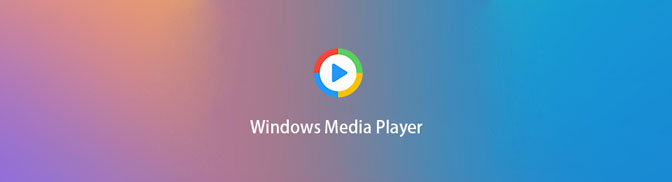
PROS
- Он поддерживает WAV, MP3, H.264, MOEG-4, ASF, WMA, MOV, MP4 и различные форматы.
- Доступны функции записи, копирования и воспроизведения дисков.
- Универсальные настройки яркости, контрастности, насыщенности и оттенка, а также другие функции доступны для поддерживаемых форматов видео.
- Он может передавать мультимедийный контент с медиа-сервера UPnP.
- Он предоставляет как корпоративные, так и возвратные скины.
- Он доступен в Windows, Mac OS 7, Mac OS X и Solaris.
CONS
- Это не доступно для более поздних macOS.
Заключение
Существуют различные бесплатные программы записи экрана (без водяных знаков), которые вы можете выбрать, сравнить то, что упомянуто выше, и выбрать тот, который вам больше всего подходит.
FoneLab Screen Recorder позволяет вам захватывать видео, аудио, онлайн-уроки и т. Д. На Windows / Mac, и вы можете легко настраивать размер, редактировать видео или аудио и многое другое.
- Записывайте видео, аудио, веб-камеру и делайте скриншоты на Windows / Mac.
- Предварительный просмотр данных перед сохранением.
- Это безопасно и просто в использовании.
